在Excel中,IF函数可以通过嵌套使用来输入多个条件、利用AND函数和OR函数来组合条件、使用IFS函数来简化多个条件判断。在本文中,我们将详细介绍这三种方法,并提供实际案例和详细步骤,帮助你在日常工作中更高效地使用Excel的IF函数处理复杂的条件判断。
一、嵌套使用IF函数
嵌套使用IF函数是处理多个条件的传统方法。虽然这种方法在某些情况下可能显得繁琐,但在条件不多的情况下仍然非常有效。
1. 基本概念
嵌套IF函数的基本语法是:IF(条件1, 结果1, IF(条件2, 结果2, IF(条件3, 结果3, ...)))
每一个IF函数都在前一个IF函数的“否”结果部分,形成一个嵌套结构。
2. 实际案例
假设我们有一个学生成绩表,需要根据成绩判断学生的成绩等级:
成绩 >= 90,返回“A”
成绩 >= 80,返回“B”
成绩 >= 70,返回“C”
成绩 >= 60,返回“D”
成绩 < 60,返回“F”
在这种情况下,可以使用以下嵌套IF公式:
=IF(A1>=90, "A", IF(A1>=80, "B", IF(A1>=70, "C", IF(A1>=60, "D", "F"))))
3. 详细步骤
打开Excel工作表并选择要输入公式的单元格。
输入公式 =IF(A1>=90, "A", IF(A1>=80, "B", IF(A1>=70, "C", IF(A1>=60, "D", "F"))))。
按下回车键,Excel将根据A1单元格的值返回相应的成绩等级。
通过拖动填充柄,可以将公式应用到其他单元格。
二、使用AND和OR函数组合条件
AND和OR函数可以与IF函数结合使用,以处理更复杂的条件判断。AND函数用于在所有条件都为真时返回真,而OR函数用于在任意一个条件为真时返回真。
1. 基本概念
AND函数的语法:AND(条件1, 条件2, ...)
OR函数的语法:OR(条件1, 条件2, ...)
将AND或OR函数嵌入IF函数中,可以处理多个条件的组合判断。
2. 实际案例
假设我们有一个员工考勤表,需要根据出勤天数和工作绩效来判断是否给予奖励:
出勤天数 >= 20 且 绩效评分 >= 80,给予奖励
其他情况不予奖励
可以使用以下公式:
=IF(AND(A1>=20, B1>=80), "给予奖励", "不予奖励")
3. 详细步骤
打开Excel工作表并选择要输入公式的单元格。
输入公式 =IF(AND(A1>=20, B1>=80), "给予奖励", "不予奖励")。
按下回车键,Excel将根据A1和B1单元格的值返回相应的结果。
通过拖动填充柄,可以将公式应用到其他单元格。
三、使用IFS函数
IFS函数是Excel 2016及更高版本中引入的一种新函数,用于简化多个条件判断。它可以替代嵌套IF函数,使公式更简洁和易读。
1. 基本概念
IFS函数的语法是:IFS(条件1, 结果1, 条件2, 结果2, ...)
2. 实际案例
继续使用前面的学生成绩表案例,使用IFS函数可以简化公式:
=IFS(A1>=90, "A", A1>=80, "B", A1>=70, "C", A1>=60, "D", A1<60, "F")
3. 详细步骤
打开Excel工作表并选择要输入公式的单元格。
输入公式 =IFS(A1>=90, "A", A1>=80, "B", A1>=70, "C", A1>=60, "D", A1<60, "F")。
按下回车键,Excel将根据A1单元格的值返回相应的成绩等级。
通过拖动填充柄,可以将公式应用到其他单元格。
四、结合实际应用场景
1. 销售业绩考核
在销售团队中,根据销售额和客户满意度进行业绩考核:
销售额 >= 100000 且 客户满意度 >= 90,给予优秀奖励
销售额 >= 50000 且 客户满意度 >= 80,给予良好奖励
其他情况不予奖励
可以使用以下公式:
=IF(AND(A1>=100000, B1>=90), "优秀奖励", IF(AND(A1>=50000, B1>=80), "良好奖励", "不予奖励"))
2. 项目进度管理
在项目管理中,根据项目完成百分比和时间进度进行评估:
完成百分比 >= 80 且 时间进度 <= 100%,项目正常
完成百分比 >= 50 且 时间进度 <= 120%,项目需要关注
其他情况项目延期
可以使用以下公式:
=IF(AND(A1>=80, B1<=100), "项目正常", IF(AND(A1>=50, B1<=120), "项目需要关注", "项目延期"))
五、总结与建议
在Excel中使用IF函数处理多个条件的方法有多种,可以根据实际需求选择最合适的方式。嵌套IF函数适用于条件较少的情况,AND和OR函数适用于组合条件的判断,IFS函数则可以简化复杂的条件判断。
1. 避免嵌套过深
尽量避免嵌套过深的IF函数,因为它会影响公式的可读性和维护性。如果条件过多,建议使用IFS函数或其他更简洁的方法。
2. 使用命名单元格
为了提高公式的可读性,可以使用命名单元格。例如,将出勤天数和绩效评分命名为Attendance和Performance,这样公式会更容易理解:
=IF(AND(Attendance>=20, Performance>=80), "给予奖励", "不予奖励")
3. 验证公式的正确性
在输入复杂公式后,建议进行多次验证,以确保公式的正确性。可以通过手动计算和逐步调试来检查公式的每个部分。
六、总结
通过本文的介绍,我们详细讲解了在Excel中使用IF函数处理多个条件的三种主要方法:嵌套IF函数、AND和OR函数组合条件、IFS函数。每种方法都有其适用的场景,可以根据实际需求选择最合适的方式。在日常工作中,掌握这些技巧可以帮助你更高效地处理复杂的条件判断,提高工作效率和准确性。
相关问答FAQs:
1. 如何在Excel中使用IF函数输入多个条件?
在Excel中,可以使用嵌套IF函数来实现多个条件的判断和结果返回。例如,可以使用以下语法:
=IF(条件1, 结果1, IF(条件2, 结果2, IF(条件3, 结果3, 默认结果)))
这样可以根据条件1的结果来决定返回结果1,如果条件1不满足,则判断条件2,如果条件2满足,则返回结果2,以此类推。
2. 怎样使用Excel的IF函数来处理多个条件?
Excel的IF函数可以根据一个条件的真假返回不同的结果。如果想要处理多个条件,可以使用逻辑运算符(如AND、OR等)来组合条件。例如,可以使用以下语法:
=IF(AND(条件1, 条件2), 结果1, IF(OR(条件3, 条件4), 结果2, 默认结果))
这样可以根据条件1和条件2的结果来决定返回结果1,如果条件1和条件2都不满足,则判断条件3和条件4,如果其中任意一个条件满足,则返回结果2,以此类推。
3. 如何在Excel中使用IF函数输入多个条件并返回不同的结果?
在Excel中,可以使用IF函数来根据多个条件返回不同的结果。可以使用嵌套IF函数和逻辑运算符来实现。例如,可以使用以下语法:
=IF(条件1, 结果1, IF(条件2, 结果2, IF(条件3, 结果3, IF(条件4, 结果4, 默认结果))))
这样可以根据条件1的结果来决定返回结果1,如果条件1不满足,则判断条件2,以此类推。如果需要更多条件,可以继续嵌套IF函数。可以根据具体需求来设置多个条件和返回结果。
文章包含AI辅助创作,作者:Edit1,如若转载,请注明出处:https://docs.pingcode.com/baike/4520747